Correction de la latence élevée de WOW mais Internet va bien dans Windows 10
Divers / / June 17, 2022

World of Witchcraft est un jeu de rôle multijoueur en ligne. Il a été développé par Blizzard Entertainment en 2004. Si vous rencontrez des problèmes de latence élevée lorsque vous jouez à ce jeu, ne vous inquiétez pas! Nous vous apportons un guide utile qui résoudra la latence élevée de WOW, mais Internet est un bon problème. Continuez à lire pour résoudre le problème de latence mondiale élevée de WOW.

Contenu
- Comment réparer WOW High Latency mais Internet va bien dans Windows 10
- Méthode 1: redémarrer le routeur
- Méthode 2: exécuter l'utilitaire de résolution des problèmes réseau
- Méthode 3: Réinitialiser la configuration TCP/IP
- Méthode 4: désactiver le VPN et le serveur proxy
- Méthode 5: Supprimer le dossier de cache WOW
- Méthode 6: mettre à jour le pilote réseau
- Méthode 7: Exécuter l'outil de réparation Blizzard
- Méthode 8: réinstaller World of Warcraft
Comment réparer WOW High Latency mais Internet va bien dans Windows 10
World of Warcraft est un jeu en ligne, il a donc besoin d'une connexion Internet stable. Cependant, parfois, les serveurs peuvent être en panne, ce qui peut entraîner ledit problème. Donc, vous devez vérifier l'état du serveur en visitant le
Statut du domaine page.
Si les serveurs fonctionnent et que vous rencontrez toujours un problème de latence élevée dans World of Warcraft, nous avons répertorié toutes les méthodes de dépannage possibles pour résoudre ledit problème.
Méthode 1: redémarrer le routeur
Le redémarrage du routeur/modem réinitialisera la connectivité réseau. Peu d'utilisateurs ont signalé que toutes les modifications marquées dans les paramètres de configuration seront effectives lorsque vous redémarrez le routeur/modem. Par conséquent, suivez les étapes ci-dessous pour le faire :
1. Trouvez le Bouton d'alimentation à l'arrière de votre routeur/modem.
2. appuie sur le bouton une fois que pour l'éteindre.

3. À présent, déconnecterle câble d'alimentation du routeur/modem et attendez que l'alimentation soit entièrement évacuée des condensateurs.
4. Alors, se reconnecterlacâble d'alimentation et rallumez-le après une minute.
5. Attendre jusqu'à ce que la connexion réseau soit rétablie et essayez de vous reconnecter.
Méthode 2: exécuter l'utilitaire de résolution des problèmes réseau
Tout d'abord, vous pouvez exécuter l'outil de dépannage du réseau pour corriger la latence élevée de WOW, mais Internet est un bon problème. Suivez ces étapes pour exécuter l'utilitaire de résolution des problèmes de réseau.
1. Frappez le Clé Windows et tapez Dépanner les paramètres dans la barre de recherche. Cliquez sur Ouvert comme montré.

2. Faites défiler jusqu'à Adaptateur de réseau et cliquez sur Exécutez le dépanneur option.

3. Attendez que le dépanneur détecte les problèmes et appliquez le correctif en suivant les instructions à l'écran.
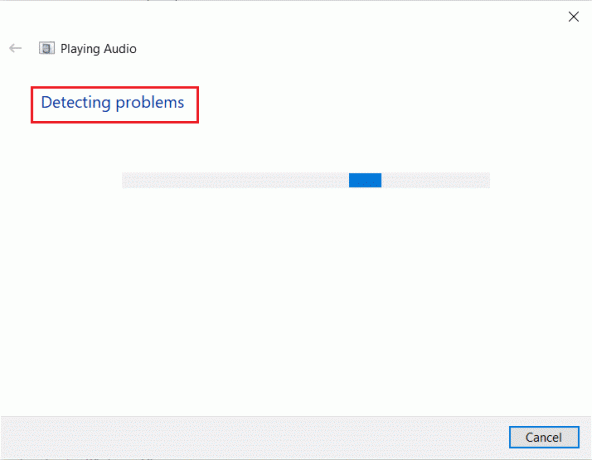
A lire aussi: Correction de l'impossibilité de se connecter à World Minecraft dans Windows 10
Méthode 3: Réinitialiser la configuration TCP/IP
Peu d'utilisateurs ont signalé que vous pouviez réparer la connectivité réseau problèmes en réinitialisant la configuration TCP/IP. Cela corrigera la latence élevée de WOW, mais Internet est un bon problème. Mettez en œuvre les étapes ci-dessous pour réinitialiser TCP/IP pour une connectivité réseau fluide.
1. Frappez le Clé Windows, taper Invite de commandes, et cliquez sur Exécuter en tant qu'administrateur.
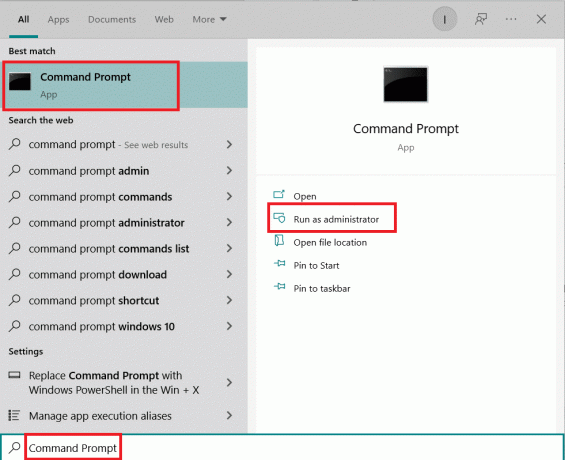
2. Maintenant, tapez ce qui suit commandes un par un et frappez La touche Entrée après chaque commande :
ipconfig /releaseipconfig /allipconfig /flushdnsipconfig /renouveler

3. Enfin, attendez que les commandes soient exécutées et redémarrez votre PC. Vous aurez terminé le processus de réinitialisation TCP/IP.
Méthode 4: désactiver le VPN et le serveur proxy
Si vous utilisez un VPN et un serveur proxy lorsque vous jouez à World of Warcraft, vous devez les désactiver pour effectuer une correction de latence WOW. Lisez notre article pour désactiver le VPN et le serveur proxy.

A lire aussi: Fix Skyrim ne se lance pas dans Windows 10
Méthode 5: Supprimer le dossier de cache WOW
Plusieurs utilisateurs sont confrontés WOW haute latence mais Internet va bien et ce problème pourrait être résolu lorsque le dossier de cache est complètement supprimé de votre ordinateur. Tous les fichiers temporaires du jeu seront supprimés et le prochain démarrage successif lancera le jeu sans aucune erreur. Si renommer les dossiers n'a pas fonctionné pour vous, les instructions à venir pourraient vous aider.
1. Aller vers C:\Program Files (x86)\World of Warcraft > Cache dossier comme précédemment.
2. Faites un clic droit sur le Cache dossier et sélectionnez le Effacer option, comme indiqué.
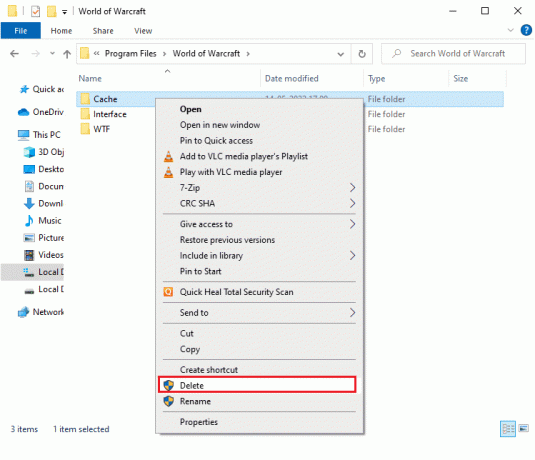
Méthode 6: mettre à jour le pilote réseau
Des pilotes réseau obsolètes peuvent également entraîner une latence élevée WOW, mais Internet est un bon problème. Vous devez donc mettre à jour vos pilotes réseau pour résoudre les problèmes de latence lorsque vous jouez à World of Warcraft. Lisez notre guide pour mettre à jour les pilotes réseau dans Windows 10.

A lire aussi: Correction d'une autre installation de Blizzard en cours dans Windows 10
Méthode 7: Exécuter l'outil de réparation Blizzard
Si vous ne trouvez toujours pas le correctif de latence WOW, il est possible que votre PC contienne des fichiers de jeu endommagés. Les fichiers endommagés peuvent remplir votre ordinateur en raison d'une suite antivirus surprotectrice ou en raison d'un échec de mise à jour. Heureusement, vous pouvez résoudre automatiquement tous ces fichiers de jeu corrompus à l'aide de l'outil intégré de Blizzard.
1. Naviguez jusqu'au répertoire du Wow.exe fichier de configuration et sélectionnez le Exécuter en tant qu'administrateur comme indiqué.
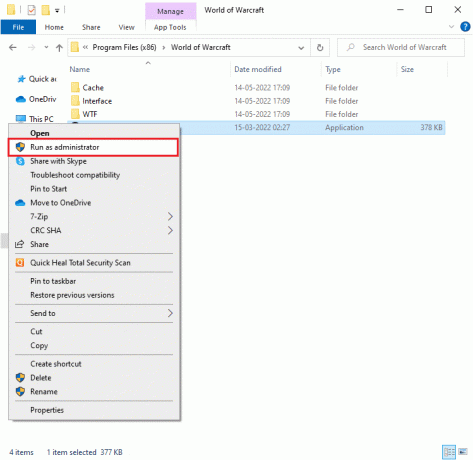
2. Si vous êtes invité par le Contrôle de compte d'utilisateur fenêtre, cliquez sur Oui procéder.
3. Maintenant, passez au Jeux onglet dans le coin supérieur de la fenêtre, puis sélectionnez World of Warcraft de la liste.
4. Ensuite, cliquez sur Choix suivie par Numériser et réparer dans la liste déroulante.
5. Dans l'invite suivante, cliquez sur Commencer l'analyse et attendez que le processus soit terminé.
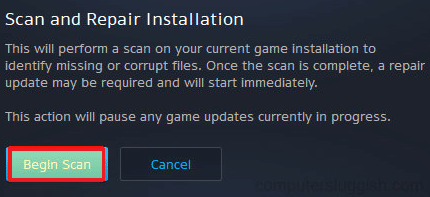
6. Pour terminer, redémarrer le jeu et vérifiez si vous pouvez résoudre le problème de latence élevée de World of Warcraft.
A lire aussi :Comment désinstaller les jeux Steam
Méthode 8: réinstaller World of Warcraft
Des fichiers mal configurés dans World of Warcraft entraîneront un problème de latence mondiale élevée dans WOW. Donc, dans ce cas, vous n'avez pas d'autre choix que de réinstaller le jeu comme indiqué ci-dessous :
1. Frappez le Clé Windows et tapez Applications et fonctionnalités. Ensuite, cliquez sur Ouvert.

2. Chercher World of Warcraft dans la liste et cliquez dessus. Ensuite, sélectionnez le Désinstaller option.
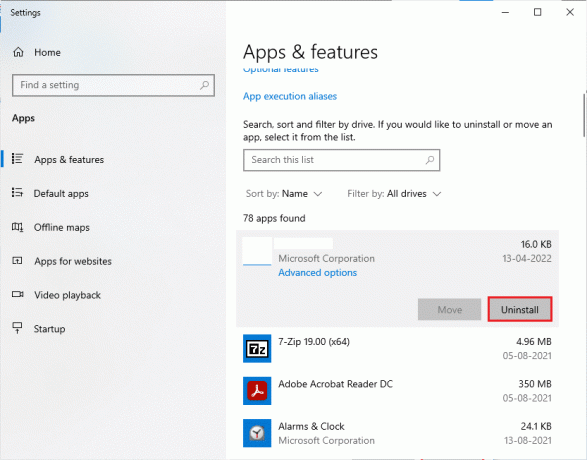
3. Si vous y êtes invité, cliquez à nouveau sur Désinstaller.
4. Une fois le jeu complètement désinstallé de votre ordinateur, maintenez enfoncé Touches Windows + E ensemble pour ouvrir Explorateur de fichiers.
5. Maintenant, accédez aux chemins suivants un par un et Effacer tous les dossiers liés à WOW.
- C:\Windows\Temp
- C:\Program Files\titre du jeu
- C:\Program Files (x86)\titre du jeu
- C:\Program Files\Fichiers communs\Blizzard Entertainment
- C:\Utilisateurs\Public\Jeux\Titre du jeu
- C:\Utilisateurs\Public\Documents publics\Blizzard Entertainment\titre du jeu
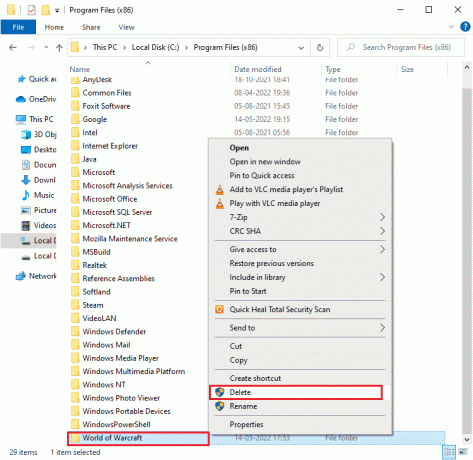
6. Double-cliquez Corbeille depuis Desktop et en permanence Effacer tous les fichiers/dossiers d'ici.
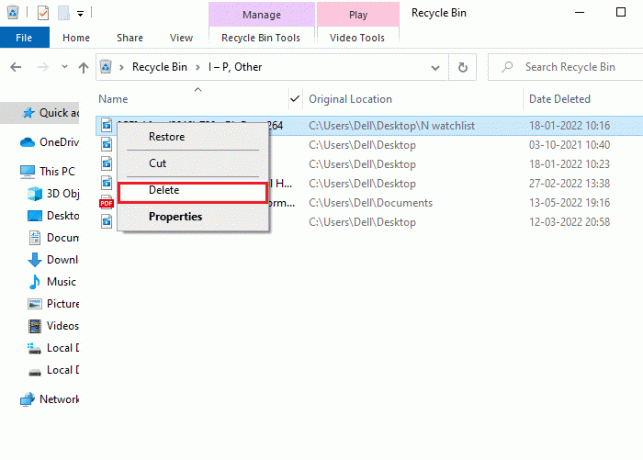
7. Ensuite, visitez Site officiel de Blizzard Télécharger World of Warcraft pour ordinateur Windows.
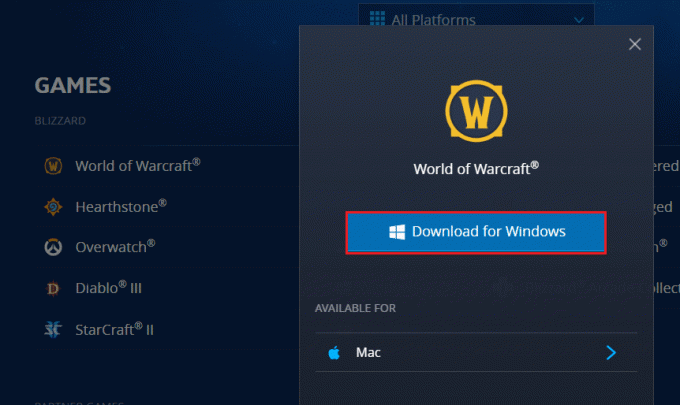
8. Aller vers Mes Téléchargements dans Explorateur de fichiers et double-cliquez sur le fichier d'installation pour exécuter l'application.
9. Suivre la instructions à l'écran pour installer le jeu sur votre PC Windows 10 et continuer à jouer !
Recommandé:
- 13 meilleurs logiciels de changement de voix gratuits pour Windows 10
- Correction du retard de Hearthstone dans Windows 10
- Les services de Sea of Thieves sont temporairement indisponibles Lavenderbeard
- Comment réparer l'erreur WOW #134 Condition fatale
Nous espérons que ce guide vous a été utile et que vous avez pu corriger WOW haute latence mais Internet va bien problème dans Windows 10. Faites-nous savoir ce que vous voulez savoir ensuite. De plus, si vous avez des questions/suggestions concernant cet article, n'hésitez pas à les déposer dans la section des commentaires.



